Come utilizzare i caratteri jolly con cerca.vert?
Sono sicuro che vuoi rendere CERCA.VERT più potente. Bene, usare i caratteri jolly con CERCA.VERT può farlo per te. Può aiutarti a cercare un valore utilizzando una corrispondenza parziale.
ORA:
Supponiamo che tu abbia dati come la tabella seguente in cui hai i nomi completi degli studenti in una colonna e i loro voti in un’altra colonna.
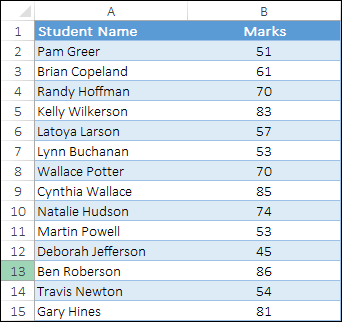
E da questi dati vuoi cercare i voti di un particolare studente, ma solo con il nome. Un normale CERCA.VERT non ti consente di cercare un valore come questo.
Tuttavia, quando combini un asterisco che è un carattere jolly, puoi ottenere i voti di uno studente utilizzando solo una corrispondenza parziale. Quindi, oggi in questo articolo, vorrei condividere con te come utilizzare i caratteri jolly con CERCA.VERT.
E per questo ho elencato 5 esempi concreti che possono aiutarti a comprendere questo binomio.
Tipi di caratteri jolly
Ora il punto è: hai un totale di 3 caratteri jolly che puoi utilizzare in Excel.
- Asterisco (*): trova un numero qualsiasi di caratteri dopo il testo. Ad esempio, puoi utilizzare “Ex*” per trovare la corrispondenza con il testo “Excel” di un elenco.
- Punto interrogativo (?): utilizzare un punto interrogativo per sostituirlo con un carattere. Ad esempio, puoi utilizzare P?inter per cercare il testo “Pittore” o “Stampante”.
- Tilde (~): questo può annullare l’impatto dei due caratteri sopra. Ad esempio, se desideri cercare il valore “PD*”, puoi utilizzare invece “PD~*”.
Scopri di più sui caratteri jolly in questa guida definitiva .
Qui ho elencato 5 esempi diversi per aiutarti a capire come funziona questa combinazione di carattere jolly e CERCA.VERT. Puoi scaricare questo file di esempio qui per seguirlo.
CERCA.VERT con un nome e un asterisco
Continuiamo con l’esempio che ti ho mostrato sopra. Qui hai un elenco di nomi (nome + cognome) e devi cercare i voti degli studenti utilizzando solo il nome.
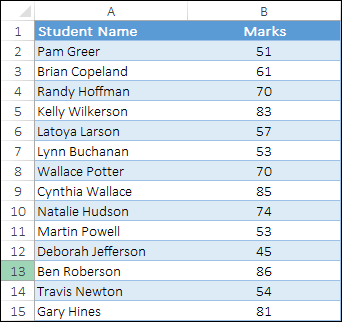
Quando usi un normale CERCA.VERT restituirà un errore #N/A che significa che il valore non è presente nell’elenco, il che è completamente corretto.
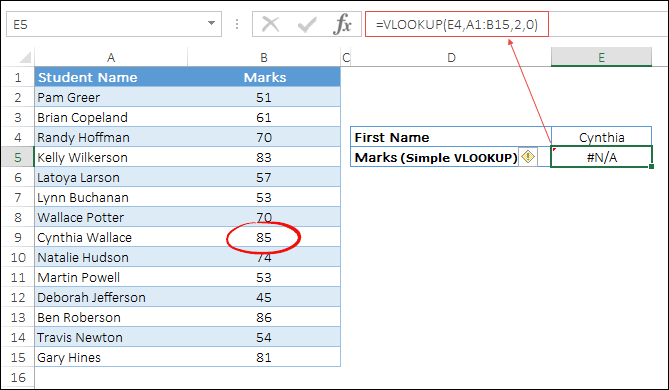
Tuttavia, quando combini il valore di ricerca con un asterisco, ottieni i voti degli studenti senza errori.
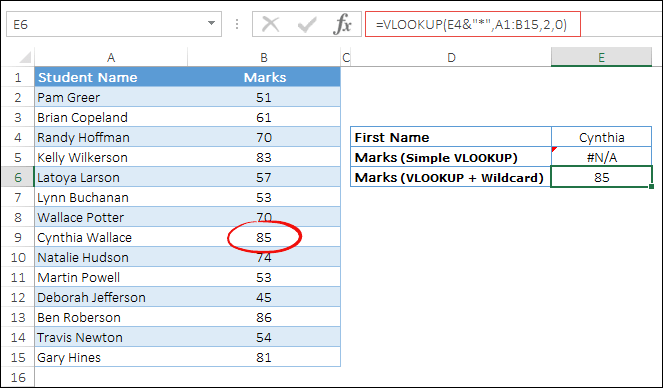
Ecco come funziona questa formula
Nella formula sopra hai utilizzato un asterisco dopo il nome che aiuta CERCA.VERT a cercare un valore che inizia con il nome che hai menzionato e il resto del valore può essere qualsiasi cosa.
Combina CERCA.VERT e un asterisco per evitare spazi finali
Ora in questi dati hai solo i nomi, ma ancora una volta non sei in grado di ottenere le valutazioni. E il motivo è che dopo aver rimosso i cognomi, lo spazio centrale rimane lì.
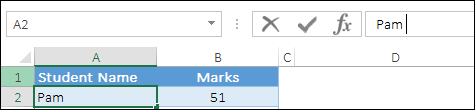
E ora quando provi a cercare marchi con il nome ricevi di nuovo l’errore #N/A.
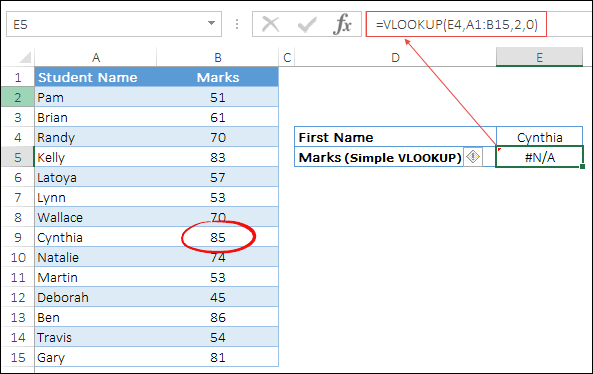
Ma sì, puoi rimuovere tutti quegli spazi indesiderati , ma qui la nostra motivazione è utilizzare i caratteri jolly con CERCA.VERT per risolvere questo problema.
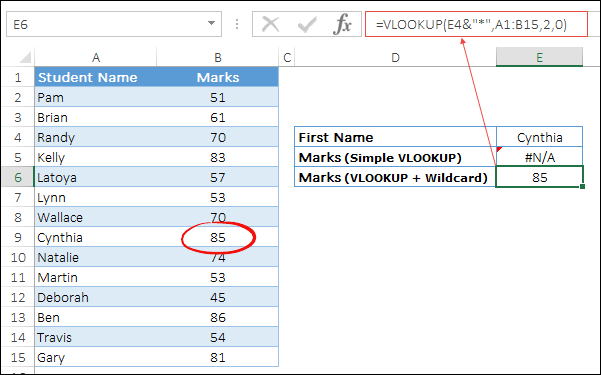
Anche qui dovresti usare la stessa formula che hai usato sopra. Ignorerà gli spazi durante la corrispondenza di un valore e restituirà i voti con il nome dello studente.
Ricerca fatture parziali
In entrambi gli esempi precedenti, hai utilizzato un asterisco per eseguire una corrispondenza parziale per CERCA.VERT. Ma qui in questo esempio abbiamo i dati di fatturazione con l’importo delle vendite.
Ecco una svolta:
Ogni numero di fattura ha un prefisso “INV” all’inizio. Sfortunatamente, con il numero di fattura che stai utilizzando per cercare l’importo, non hai questo testo.
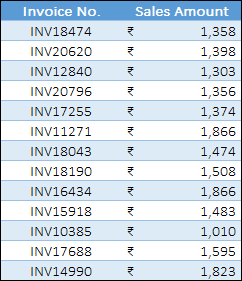
E con il normale CERCA.VERT non è possibile ottenere l’importo delle vendite.
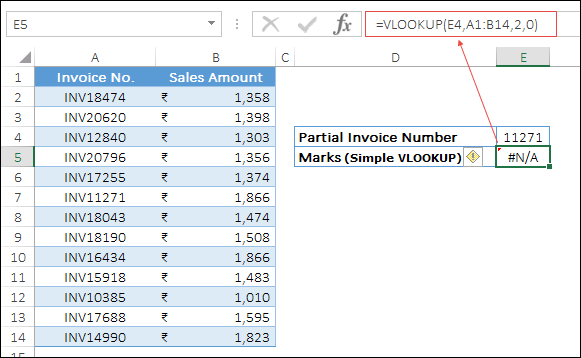
E utilizzando un carattere jolly, la formula sarà simile a questa:
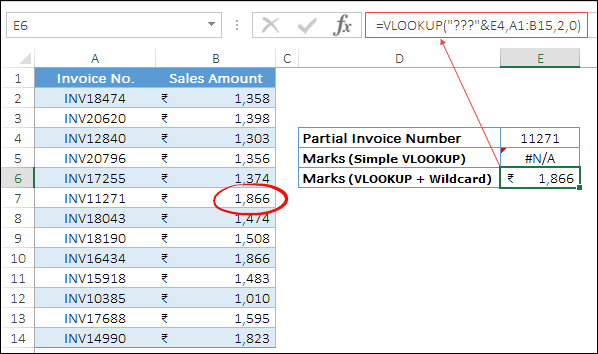
Come funziona questa formula?
Nella formula sopra hai combinato tre punti interrogativi con il numero della fattura come prefisso. Come ho detto sopra, un punto interrogativo rappresenterà i personaggi.
Qui, questi 3 punti interrogativi rappresentano questi 3 caratteri che hai all’inizio dei numeri delle fatture.
Ciò consente di cercare l’importo delle vendite per l’utilizzo con corrispondenza parziale.
Utilizza un punto interrogativo con CERCA.VERT per abbinare un ID prodotto
Ricominciamo, in questo esempio in cui hai ID prodotto che sono una combinazione di 4 cifre, 3 testo e 3 cifre. Ora devi cercare la quantità di un particolare prodotto.
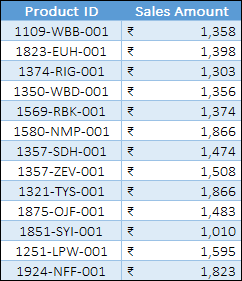
È pazzesco:
In questi dati conosci solo il numero iniziale dell’ID prodotto e l’ultimo numero è lo stesso in tutti gli ID. Ma il problema è il testo della parte centrale che non hai.
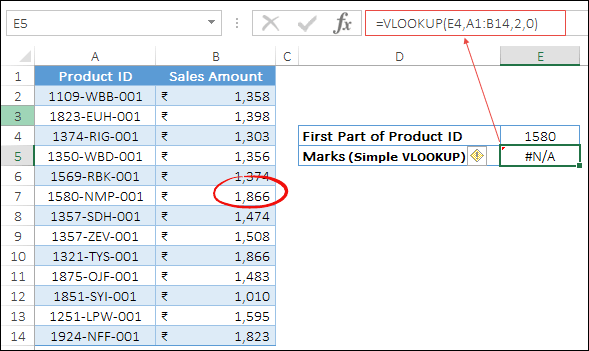
Per risolvere questo problema, è necessario combinare nuovamente i caratteri jolly del punto interrogativo con CERCA.VERT. E la formula sarà simile a questa:
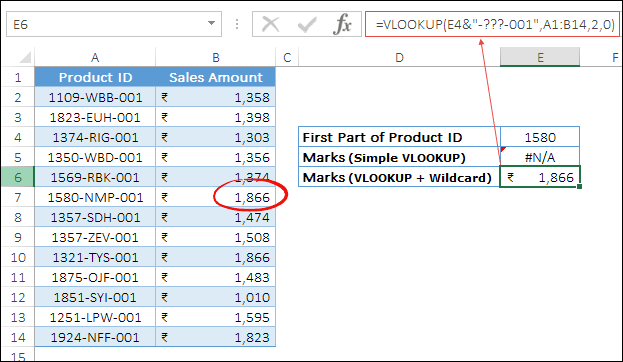
Come funziona questa formula?
Nella formula sopra, questi due punti interrogativi rappresentano il testo presente nell’elenco degli ID prodotto originale.
Annullamento dell’effetto dei caratteri jolly in CERCA.VERT
Ci sarà una situazione in cui dovrai rimuovere l’effetto dei caratteri jolly. Diamo un’occhiata ai dati sottostanti dove abbiamo valori nella colonna con un asterisco. E qui questi asterischi non vengono utilizzati come carattere jolly, ma fanno parte dei valori effettivi.

Forse ti starai chiedendo:
Ma quando provi a cercare un valore che include un asterisco, Excel lo tratterà come un carattere jolly anziché come un valore normale.
Quindi qui è necessario annullare l’effetto di questo carattere jolly. Per fare ciò, devi usare una tilde. E dovresti usare una formula come questa:
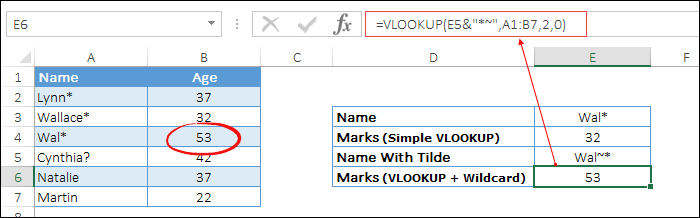
Quando usi una tilde prima di un asterisco e un punto interrogativo, ne annullerà l’effetto ed Excel lo tratterà come un normale carattere di testo.